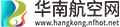一、CAD文件无法打开
1、问题
 (资料图片仅供参考)
(资料图片仅供参考)
有时候我们需要打开别人的CAD文件进行查看,发现无法打开,这也许CAD版本的不同,高版本可以打开低版本,但低版本无法打开高版本。
2、解决
只需要将CAD文件的版本进行转换,转换为最高版本,打开电脑上的迅捷CAD转换器,进入后在左侧的工具栏中选择CAD版本转换,然后将CAD文件拖到右边的空白处,在底部设置转换后的版本,进行转换。
二、按什么比例画图
1、问题
CAD的比例问题是困扰很多初学者的一个问题,比如一张1:100的图是应该按照实际的尺寸画还是缩小100倍来画呢?
2、解决
画图前要根据图形的总体实际尺寸和最终输出的打印纸张来算一下打印比例,但画图的时候通常按实际尺寸1:1绘图,只是需要根据打印比例和规范对字高、标注尺寸的要求来设置字高、标注比例。
三、如何修改块
1、问题
好多人都以为修改不了块,就将其炸开,然后改完再合并重定义成块,有没有巧妙地方法呢?
2、解决
修改块命令:“REFEDIT”,按提示,修改好后用命令:“REFCLOSE”。确定保存,原先的按改后也随之保存。
四、Ctrl+N无效时怎么办
1、问题
大家都知道在Ctrl+N是新建命令,很多软件上都是这个,但有时候在使用这个快捷键则出现选择面板,该怎么解决呢?
2、解决
设置步骤:OP(选项)——系统——右侧有一个启动(A显示启动对话框B不显示启动对话框)选择A则新建命令有效,反则无效。
五、CAD命令还原
1、问题
如果CAD里的系统变量被人无意更改,或一些参数被人有意调整了怎么办,这时不需重装,也不需要一个一个的改。
2、解决
操作:OP选项——配置——重置,即可恢复 。但恢复后,有些选项还需要一些调整,例如十字光标的大小等。
六、图层应该怎么设置
1、问题
很多人初学者忽略了图层的设置和使用,所有图形都绘制在0层上,也有些人注意到了图层的问题,于是会问,这个图层有什么用,应该怎么设置?
2、解决
图层不仅可以用于设置图形的颜色、线型、线宽,还可以通过开关、冻结、锁定、是否打印来控制图形的显示、编辑和打印,利用图层根据编辑、打印输出的需要将图形进行分类管理,可以提高图形处理的效率。
PS:前面说到关于格式转换的问题,所需要的转换器获取方式,在浏览器上搜索这款转换器的名字,进入网站中点击软件下载,找到CAD转换器,点击立即下载即可。